在日常使用电脑的过程中,尤其是 Windows 系统用户,可能会遇到一个让人困惑的问题:窗口最小化后不见了,或者说最小化的窗口不再任务栏上显示。这种情况不仅影响了用户的操作效率,还可能导致工作中的一些不便。本文将深入探讨这一问题的原因及解决 *** ,帮助用户更好地应对这一常见的技术难题。
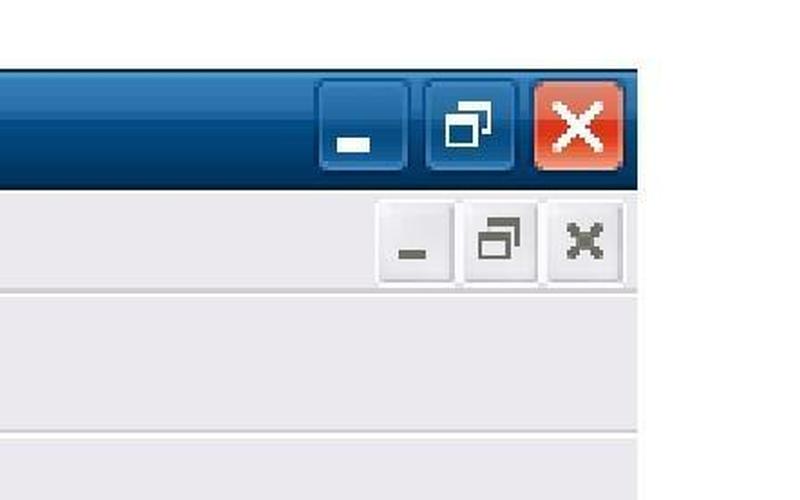
窗口最小化的基本概念
在 Windows 操作系统中,窗口最小化是指将当前活动窗口缩小到任务栏,以便于用户可以快速切换到其他应用程序。正常情况下,当用户点击窗口右上角的最小化按钮时,该窗口会消失并在任务栏上显示一个图标。有时用户会发现,某些应用程序在被最小化后并不会出现在任务栏上,这种情况可能由多种因素引起。
可能是由于系统设置问题。例如,任务栏的某些属性被意外更改,导致最小化窗口无法正常显示。可能是由于应用程序本身的设计或错误,例如某些程序在设计时就选择不在任务栏中显示其图标。系统文件损坏或设置错误也可能导致这一现象的发生。
常见原因分析
系统设置问题
许多时候,Windows 系统中的设置会影响窗口最小化后的显示状态。例如,如果任务栏被设置为自动隐藏,那么在最小化窗口后,用户可能会误以为窗口消失了。解决此问题的 *** 是右键点击任务栏空白处,选择“任务栏设置”,确保“自动隐藏任务栏”选项未被勾选。确认“使用小任务栏按钮”选项是否适合自己的使用习惯。
应用程序设计缺陷
某些特定应用程序可能由于设计缺陷而不在任务栏中显示。例如,一些轻量级工具或后台运行的程序可能选择不在任务栏中显示其图标。这种情况下,用户可以通过“任务管理器”查看正在运行的进程,并尝试手动恢复这些窗口。使用快捷键 Alt + Tab 可以帮助用户快速切换到这些未显示在任务栏上的窗口。
系统文件损坏
如果以上两种 *** 无法解决问题,那么系统文件损坏可能是一个潜在原因。在这种情况下,可以尝试通过运行系统文件检查工具(sfc /scannow)来修复损坏的系统文件。重启 Windows 资源管理器也是一种常见的解决方案,可以通过任务管理器结束资源管理器进程,然后重新启动它。
解决方案与技巧
重启资源管理器
如果发现窗口最小化后不见,可以尝试重启 Windows 资源管理器。打开“任务管理器”,找到“Windows 资源管理器”,右键点击并选择“重新启动”。这将刷新桌面和任务栏,有时可以解决显示问题。
检查隐藏项目
有时最小化窗口实际上仍然存在,只是未正确显示。在桌面上右键点击并选择“查看”,确保“显示桌面图标”已启用。在文件资源管理器中查看是否有隐藏项目,通过“查看”选项卡勾选“隐藏项目”。
使用快捷键切换
当窗口不在任务栏上时,可以使用 Alt + Tab 或 Windows + Tab 快捷键进行切换。这可以帮助用户找到并恢复那些看似消失的窗口。
相关内容的知识扩展:
对于“窗口最小化后不见了”的问题,我们可以从多个方面进行更深入的探讨。
操作系统更新的重要性
保持操作系统更新至关重要。Windows 系统定期发布更新,以修复已知错误和漏洞。如果用户遇到窗口最小化后不见的问题,可以检查是否有可用的更新,并及时安装。这不仅能解决当前问题,还能提高系统的稳定性和安全性。
应用程序兼容性问题
有些应用程序可能与当前版本的 Windows 不完全兼容,这可能导致它们在特定情况下表现异常。建议用户定期检查所用软件是否有更新版本,并根据需要进行升级。也可以尝试以兼容模式运行这些程序,以查看是否能够改善其表现。
备份与恢复策略
为了防止因系统故障而造成的数据丢失,建议用户定期备份重要数据。如果出现严重问题,可以通过恢复点将系统还原到之前正常工作的状态。了解如何创建和使用恢复驱动器也是一个明智之举,可以在遇到无法解决的问题时提供帮助。
通过以上分析和建议,希望能够帮助读者更好地理解和解决“窗口最小化后不见了”的问题,从而提升日常工作的效率与体验。







